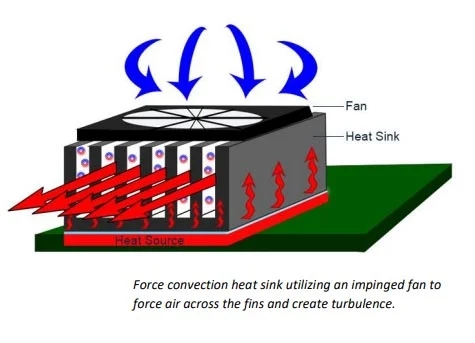电脑温度高怎么降温?正常温度范围是多少?
台式,笔记本电脑温度多少度正常,温度过高怎么解决?常用,实用办法分享,有效缓解电脑“高烧”。
电脑温度知多少
电脑温度的正常与否,直接影响电脑的性能和寿命。那么,电脑温度在哪里看?电脑温度多少度正常?电脑温度过高怎么解决?本文将为你一一解答。
电脑温度在哪里看?
想要了解电脑温度的实时情况,那实时的电脑温度在哪里看呢?我们可以借助一些第三方工具来查看,以下是一些常用的软件:
鲁大师:鲁大师是一款综合性的电脑优化软件,可以检测电脑硬件信息、评测电脑性能、清理系统垃圾、优化系统设置等。鲁大师也可以检测和显示CPU、主板和显卡等部件的温度,并提供一键降温功能。
CPU-Z:CPU-Z是一款专门用来检测CPU信息的软件,可以显示CPU的型号、核心数、频率、缓存、指令集等信息。CPU-Z也可以显示CPU温度,并提供实时图表和日志记录功能。
GPU-Z:GPU-Z是一款专门用来检测显卡信息的软件,可以显示显卡的型号、芯片、内存、驱动、接口等信息。GPU-Z也可以显示显卡的核心温度、风扇转速、功耗等信息,并提供实时图表和日志记录功能。
HWMonitor:HWMonitor是一款专门用来监测硬件温度、电压和风扇转速的软件,可以支持CPU、主板、显卡、硬盘等多种部件。HWMonitor可以显示部件的当前温度、最低温度和最高温度,并提供远程监控功能。

电脑温度多少度正常?
电脑的温度主要由CPU、主板和显卡等部件的温度决定。不同的部件有不同的正常温度范围,一般来说,那么电脑温度多少度正常呢?以下是一些参考标准
CPU:CPU是电脑中发热大户之一。CPU的正常温度受到环境温度、使用负载、散热器质量等因素的影响。一般来说,CPU的空闲温度在40℃左右,正常使用时在65℃以下,运行大型游戏或其他高负载程序时在75℃以下是比较安全的。如果CPU温度长期超过80℃,就可能导致电脑蓝屏死机、重启甚至损坏。
主板:主板是电脑中连接各种部件的平台,也会产生一定的热量。主板的正常温度范围一般是40-60℃,或者更低。如果主板温度高于70℃,就要考虑增加机箱风扇数量或者给机箱清灰。
显卡:显卡是电脑中负责图形处理的部件,也会产生较高的热量。显卡的正常温度范围一般是70℃以下。如果运行大型游戏或者视频编辑等程序,显卡温度可能会达到100℃。这时候要注意检查显卡风扇是否正常工作,或者降低显卡的工作频率。

电脑温度过高怎么解决?
温度过高可能导致电脑性能下降、噪音增大、死机重启等问题,甚至损坏硬件部件。那么电脑温度过高怎么解决好呢?以下是一些常用的方法
清理灰尘:灰尘会堵塞风扇和散热片,影响散热效果。定期用软毛刷或者吹风机清理机箱内部和散热器上的灰尘,可以有效降低电脑温度。
更换硅脂:硅脂是用来填充CPU/GPU和散热器之间的空隙,提高热传导效率的物质。硅脂会随着时间的推移而老化、干裂,导致散热效果变差。更换新的硅脂,可以有效降低CPU/GPU温度。
更换散热器:CPU散热器的质量不好,或者风扇转速慢,或者散热片过小,都会影响散热效果。更换一个质量好、转速快、散热片大的散热器,可以有效降低电脑温度。PS:显卡也可更换散热,确定尺寸,规格,孔径后定制或寻找同样模具更高规格的散热。
调整电源管理:电源管理是用来控制电脑的功耗和性能的设置,通常有高性能、平衡和节能等模式。高性能模式会让电脑以高频率运行,但也会产生更多的热量。节能模式会降低电脑的频率,但也会降低性能。平衡模式会根据电脑的使用情况自动调整频率。根据自己的需求,选择合适的电源管理模式,可以有效降低电脑温度。
使用辅助工具:如果以上方法都不能解决电脑温度过高的问题,可以考虑使用一些辅助工具来帮助散热。例如,使用一个支架,垫子或可乐瓶盖来抬升笔记本电脑的底部空间,增加空气流通;使用一个笔记本散热器或者冷却垫来给电脑吹风或者降温;使用一些专业的软件来调节CPU或者显卡的工作频率和风扇转速等。

以上就是关于“电脑温度多少度正常”,以及“电脑温度过高怎么解决”等问题的全部分享了。散热差,无多余散热扇支持的台式电脑打开侧盖就可明显降低“罐体”内部的温度,笔记本电脑使用支架抬升底部空间,也可达到良好的散热效果。
本文标题:电脑温度高怎么降温?正常温度范围是多少?
本文链接://www.smgcont.com/faq2/1128.html
[版权声明]除非特别标注,否则均为本站原创文章,转载时请以链接形式注明文章出处。